- 目次>
- 本商品でできること >
- Windows 7がPPTPクライアントの場合
Windows 7がPPTPクライアントの場合
パソコンの設定手順を説明します。
※ 手順は例です。また、パソコンに関することは、それぞれのメーカにお問い合わせください。
設定を行う前に
- Preparation
設定手順
- 1.
-
「スタート」(Windows のロゴボタン)-「コントロールパネル」をクリックします。
- 2.
- 「ネットワークとインターネット」をクリックします。
※ 表示方法が「カテゴリ」表示の例です。

- 3.
- 「ネットワークと共有センター」をクリックします。
- 4.
- 「新しい接続またはネットワークのセットアップ」をクリックします。

- 5.
- 接続オプションとして、「職場に接続します」を選択し、[次へ]をクリックします。

- 6.
-
「インターネット接続(VPN)を使用します」を選択します。

- 7.
-
接続に使用するインターネットアドレスを入力します。
必要に応じて、接続先の名前の入力と各項目をチェックし、[次へ]をクリックします。
(すぐに接続しない場合は、「今は接続しない。自分があとで接続できるようにセットアップのみを行う」にチェックし、次画面で[作成]をクリックしてください)

- 8.
-
ユーザー名およびパスワードを入力します。
必要に応じて、ドメイン(オプション)を入力し、[接続]をクリックします。
◆注意◆
- PPTPサーバへの接続に失敗した場合に[キャンセル]をクリックすると、VPN接続のプロファイルは削除されます。
接続方法
- 1.
-
タスクトレイにあるネットワークアイコンをクリックし、「ダイヤルアップとVPN」に表示される接続先の名前をクリックします。

- 2.
-
[接続]をクリックします。

- 3.
-
PPTPサーバに設定しているユーザー名とパスワードを入力し、[接続]をクリックします。